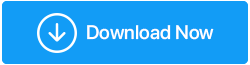الدليل النهائي لحل العديد من مشكلات القرص الصلب
نشرت: 2020-11-03تعد محركات الأقراص الثابتة أحد أهم أجزاء نظامك ولا يمكنك تخيل جهازك بدونها حرفيًا. من مجرد تخزين ملفات الوسائط على جهازك إلى إنشاء نسخة احتياطية للهواتف المحمولة ، يمكنك فعل أي شيء باستخدام محركات الأقراص الثابتة. ولكن ماذا لو كان محرك الأقراص الثابتة لديك يواجه مشكلات غير معروفة لم تفكر بها من قبل؟
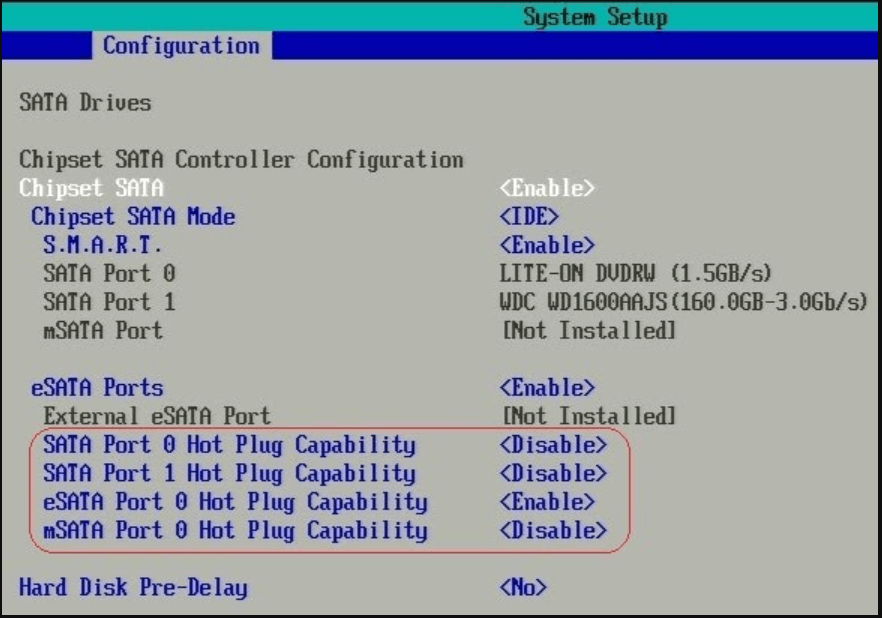
تحتاج محركات الأقراص الثابتة ، وهي جانب ضعيف للغاية لجهازك ، إلى الحماية الكاملة من المشكلات المختلفة. ومن أجل الحصول على الحل المناسب ، يجب أن تكون متأكدًا من المشكلة أيضًا. من التعطل المفاجئ إلى الأعطال ، يمكن أن تؤدي الأقراص الثابتة إلى مشكلات خطيرة تتعلق بتلف البيانات وتدهور سرعة الكمبيوتر. هذا هو السبب في أنك بحاجة إلى معرفة المشاكل والحلول المحتملة في أقرب وقت ممكن.
مشاكل قرص محرك الأقراص الثابتة التي يمكن أن يواجهها نظامك
نعلم جميعًا أن أعطال القرص الصلب يمكن أن تكون مفاجئة وفي شكل تدريجي وكذلك جزئي. لذلك لن يكون لديك أدنى فكرة متى ستتوقف عن الوصول إلى محرك الأقراص بالكامل فجأة. وأعتقد أن رد فعلك الفوري سيكون الحصول على استعادة البيانات في أسرع وقت ممكن بسبب هذه المواقف غير المرغوب فيها. لذلك دعنا نتحقق من مشكلات محرك الأقراص الثابتة الأكثر شيوعًا التي يمكن أن تعيق القرص الثابت لديك:
1. القرص الصلب غير موجود
أبلغ العديد من المستخدمين عن هذه المشكلة باعتبارها مشكلة شائعة حيث يتعذر على النظام حرفياً تتبع محرك الأقراص الثابتة. نعم ، هذا ممكن !! بمجرد تشغيل جهاز الكمبيوتر ، من المحتمل أن تحصل على خطأ " لم يتم العثور على محرك الأقراص الثابتة ". هذا يعني ببساطة أن نظامك لن يكون قادرًا على الاستجابة لبعض الأوامر المعتادة.
من الواضح الآن أن المستخدم سيبدأ في التفكير في الأسباب التي أدت إلى هذه المشكلة التي يمكن أن تكون شائعة. على سبيل المثال ، تم فك الكابل الداخلي الموصل أو حدوث أي ضرر بسبب الماء أو المادي الذي أدى إلى هذه المشكلة الخطيرة. بسبب هذه المشكلة مع القرص الصلب ، يمكن أن تؤدي النتيجة إلى الأقسام المنطقية أيضًا.
من ردود الفعل الفورية التي يمكنك تقديمها هي معرفة ما إذا كان القرص الثابت قد تعرض للتلف ماديًا. على الرغم من أنه سيكون من الجحيم أن تفتح النظام بنفسك وتكتشف ما إذا كان اتصال القرص الثابت قد تم فكه أم لا.
2. خطأ 0x80071ac3 على القرص الصلب الخاص بك
يمكن أن تكون مشكلة القرص الصلب الأخرى الأكثر شيوعًا هي تلف القرص الثابت الذي يمكن أن يؤدي إلى التأثير على القرص الصلب وقتًا طويلاً. الآن يمكن أن يكون هناك العديد من أخطاء القرص الثابت التي يمكنك سردها ، ومع ذلك ، يشير الخطأ 0x80071ac3 إلى تلف محرك الأقراص بالكامل أو وحدة تخزين معينة. كيف تعرف هذا الخطأ هو أن نظامك سيبدأ في عرض هذا الخطأ المحدد على جهاز الكمبيوتر الخاص بك أثناء استخدامه. نظرًا لأن الخطأ يمكن أن يحدث داخل محركات الأقراص الثابتة الداخلية وكذلك الخارجية ، يصبح البحث عن الحل محمومًا.
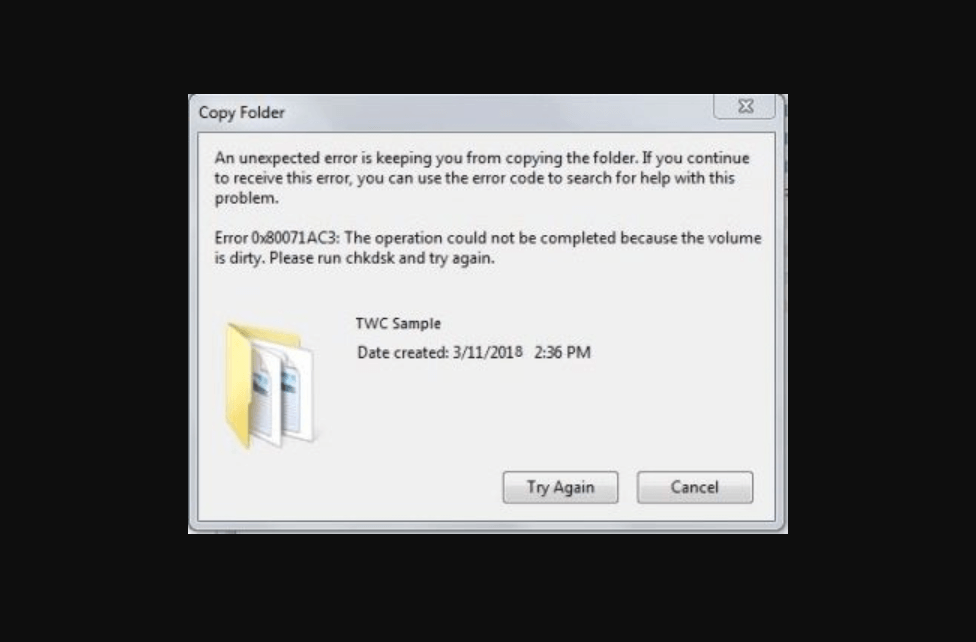
الأهم من ذلك ، يجب أن تعرف الأسباب المحتملة لهذه المشكلة المحددة التي يمكن أن تكون بسيطة مثل إيقاف التشغيل غير المتوقع لجهاز الكمبيوتر. بلى!! إنه أحد الاحتمالات ولكن الخطأ يمكن أن يحدث إذا تم إغلاق جهاز الكمبيوتر الخاص بك فجأة أو أي من القطاعات غير الصحية على محرك الأقراص الخاص بك. وعندما يتعلق الأمر بمحركات الأقراص الخارجية ، في بعض الأحيان يمكن أن تكون أسباب خطأ محرك الأقراص الثابتة 0x80071ac3 إما برامج التشغيل أو أنظمة الملفات غير المدعومة على جهاز الكمبيوتر الخاص بك.
هنا أيضًا ، تتمثل ردود الفعل الفورية التي يمكنك تقديمها في البحث عن أخطاء النظام بمساعدة أداة Windows المدمجة لمحرك الأقراص المحدد. كل ما عليك فعله هو النقر بزر الماوس الأيمن على محرك الأقراص واختيار خصائص. اتبع العملية بالنقر فوق علامة التبويب "أدوات" والنقر فوق "فحص" للبحث عن أخطاء النظام (التي يواجهها محرك الأقراص حاليًا). وبالنسبة لمحركات الأقراص الخارجية ، يمكنك بسهولة محاولة إعادة توصيل محركات الأقراص الثابتة (فقط إذا كنت قادرًا على فتح النظام وإغلاقه مرة أخرى) ؛ وإلا فإن الذهاب إلى خبير سيفعل ذلك.
3. مشكلة التمهيد مع النظام
مع الآلات ، لا يمكنك فهم مكان المشكلة الفعلية ، ولكن يمكن ملاحظة التأثير في كل مكان على الجهاز. وبالمثل ، إذا كان محرك الأقراص الثابتة لنظامك يواجه مشكلات كبيرة ، فهناك أحد الاحتمالات التي قد لا تتمكن من تشغيل نظامك بشكل صحيح. يمكن أن تحدث كل هذه المشكلات المتعلقة بمشكلات التشغيل بسبب المشكلات الموجودة في محركات الأقراص الداخلية أثناء تخزينها لملفات النظام والبرامج الثابتة. وأي خطأ في ملفات نظام التشغيل يمكن أن يؤدي إلى مشاكل في التمهيد.
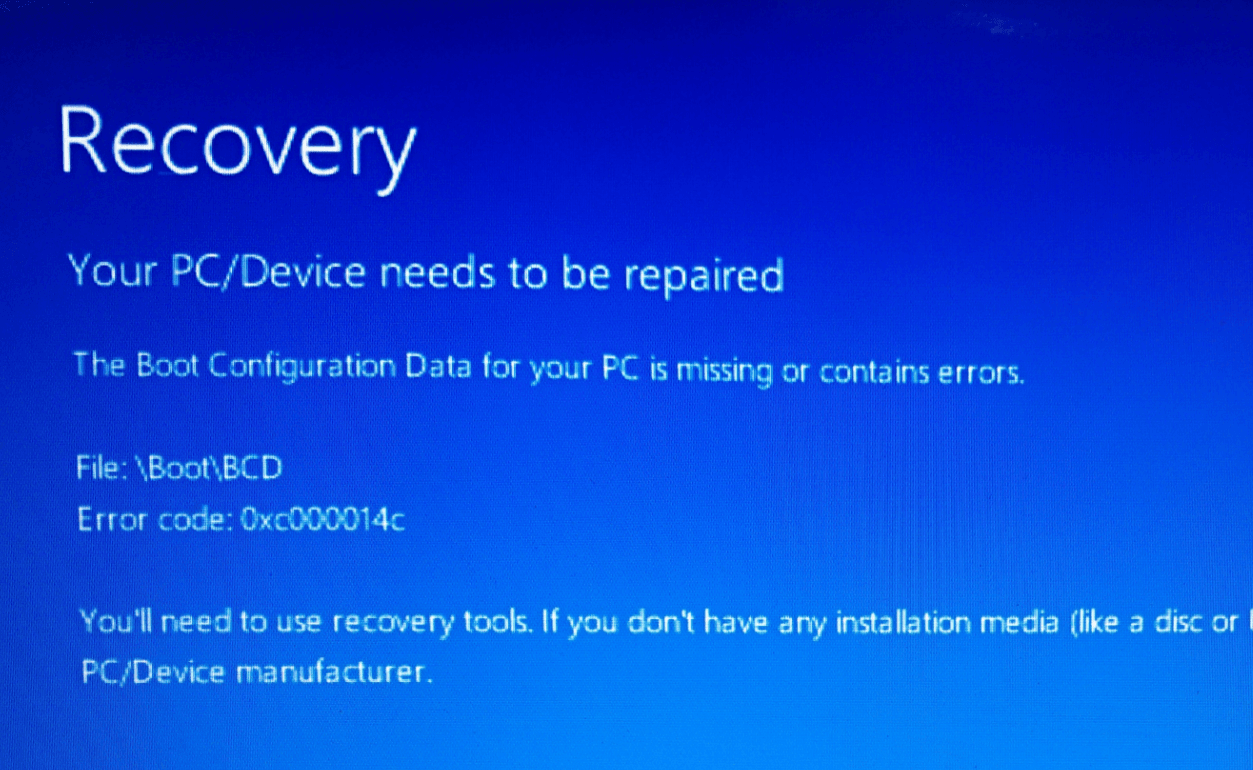
مرة أخرى ، خلف كل رد فعل ، هناك دائمًا سبب ، وبالمثل ، إذا كان النظام غير قادر على التمهيد ، فيمكن أن تكون الأسباب المحتملة إما أن إعدادات BIOS قد تم تعديلها. أو فقد أي من ملفات النظام ولا يستطيع النظام قراءتها. يمكن أن تؤدي إحدى مشكلات القرص الصلب إلى حدوث مشكلة في تشغيل نظامك وإذا كانت مرتبطة بإعدادات BIOS ، فهذا شيء يمكنك إصلاحه بنفسك على النحو التالي:
قم بتشغيل نظامك> استمر في الضغط على مفتاح BIOS (F2 ، F10 ، F12)> اضغط على F9 لاستعادة الإعدادات الافتراضية (بسيطة على هذا النحو).
احفظ الإعدادات من خلال قائمة التنقل (أسفل الشاشة) واخرج من النافذة لإعادة تشغيل نظامك.
4. الملفات التالفة على القرص الصلب
يعرف أي شخص قضى وقتًا طويلاً على جهاز الكمبيوتر ما يمكن أن يفعله الملف التالف بنظامك. من التأثير على ملف معين إلى جعل جهاز الكمبيوتر الخاص بك يعمل بشكل حلزون ، كل شيء ممكن إذا كان نظامك قد تعرض ملفات تالفة. هناك العديد من الحوادث الشائعة التي يمكن أن تفسد الملفات الداخلية على نظامك وتعطيك وقتًا عصيبًا. وبالمثل ، هناك ملفات خارجية يمكنها تعديل إعدادات النظام والتخلص منها كما لم تختبرها من قبل بمجرد تثبيتها على جهاز الكمبيوتر الخاص بك.
قد تصدمك هذه الأسباب ولكن هناك احتمالات يجب أن تفكر فيها حتى لا تواجه هذا النوع من مشكلات القرص الصلب. من إيقاف تشغيل النظام بشكل غير صحيح إلى ارتفاعات مفاجئة في الطاقة ، أو إغلاق برنامج يعمل بشكل صحيح عن طريق الخطأ ، أو الوصول إلى محتويات ضارة (من الواضح دون علم) ، يجب أن تكون أكثر حذرًا وحذرًا.
هذا بدون قول ولكن الاحتمالات المذكورة أعلاه يمكن أن تكون السبب وراء كل مشكلة أخرى يواجهها نظامك. لأن كل ثانية واحدة منا قد تقوم بإغلاق النظام فجأة أو إغلاق البرنامج قيد التشغيل حاليًا ، أو تثبيت الملفات دون معرفة ما إذا كان آمنًا أم لا. لذلك أعتقد أنه إذا بدأت بإغلاق النظام بشكل صحيح وكذلك إغلاق البرامج قيد التشغيل بشكل صحيح ، فستعرف الفرق.
5. المحتويات الضارة وهجمات الفيروسات على النظام
سيوافق أي شخص في جزء من الثانية على أن نظامك هو المكان المثالي لهذه المحتويات الهجومية للعودة إلى الوطن. يمكن أن يكون هناك العديد من الأسباب لعدم الوصول إلى أداة الأمان المتقدمة لنظام التشغيل Windows والتي تحمل في ثناياه عوامل لعدم تثبيت برنامج مكافحة فيروسات فعال تابع لجهة خارجية ، لقد فعلت ذلك لنظامك. لا يمكنك التحكم في تلك البرامج الضارة وهجمات الفيروسات كما هي في كل مكان على الإنترنت ، حرفيًا. وبمجرد دخولهم ، ليس لديك أي فكرة عن مدى سوء تشغيلهم مع ملفات النظام ومحركات الأقراص الثابتة للكمبيوتر. من إتلاف ملفات النظام الأساسية الرئيسية إلى مهاجمة الأقراص الثابتة الخاصة بك وكذلك استهداف أجهزة الكمبيوتر الأخرى (المرتبطة من خلال نفس الشبكة) ، يمكن أن تتسبب هذه الهجمات في حدوث مشكلات كبيرة في النظام وكذلك محرك الأقراص الثابتة.
الآن يمكن أن يكون هناك العديد من الجدران التي يمكنك بناؤها لإبقاء نظامك بعيدًا عن هذه المحتويات الضارة والمهاجمة للفيروسات. يمكنك البدء باستخدام برنامج Microsoft Defender القوي المدمج بالإضافة إلى تحديث برامج تشغيل النظام إلى أحدث الإصدارات (كلما كان ذلك متاحًا). تنتشر محتويات سلوك باه على نظامك بسرعة كبيرة بحيث لا تدرك ما الذي أصاب نظامك فجأة. لذلك أنت بحاجة إلى جدار قوي وسميك يعمل باستمرار من أجل نظامك للحفاظ على سلامته وأمانه من هجمات الملفات الضارة والفيروسات.
الآن من أجل العثور على هذا الجدار ، لديك العديد من الخيارات ، من استخدام الأداة الموصى بها من أصدقائك لإجراء بحث شامل خاص بك. أو يمكنك أيضًا استخدام الأداة العصرية التي سيتم تغييرها بعد مرور بعض الوقت ، لذا استكشف الأدوات جيدًا قبل تثبيتها على جهاز الكمبيوتر الخاص بك.
كيف تحل مشاكل القرص الصلب؟
يتم تشغيل إحدى المشكلات الرئيسية التي يواجهها نظامك من محرك الأقراص الثابتة لديك وتنتشر في النظام بأكمله قبل أن تعرفه. من مشكلات اكتشاف محرك الأقراص الثابتة إلى أخطاء محددة في محرك الأقراص الثابتة ، وفساد محرك الأقراص ، وهجمات البرامج الضارة ، يمر نظامك بالعديد من المراحل السيئة ، وبما أنك أنت من يمكنه اتخاذ القرار الصحيح لنظامك ، فأنت بحاجة إلى البحث عن الحل المناسب لنظامك. هذه المشاكل القرص الصلب. لذلك من أجل جعل الأشياء متاحة لك بسهولة ، بعد إجراء بحث شامل ، قدمنا لك الحل الأمثل تقريبًا لكل مشكلة محتملة في محرك الأقراص الثابتة يواجهها نظامك ، Disk Speedup.


من إلغاء تجزئة محركات أقراص النظام إلى تنظيف الملفات غير المرغوب فيها غير الضرورية وإصلاح مشكلات نظام الملفات ، فإن Disk Speedup هو الحل الأمثل الذي كنت تبحث عنه.
إليك كيفية حل تسريع القرص لمشكلات النظام
بادئ ذي بدء ، تحتاج إلى البدء بالوصول إلى الموقع الرسمي لتنزيل أداة Disk Speedup على نظامك. بعد التنزيل والتثبيت الناجح ، دع الأداة تعمل بشكل صحيح على النظام وبعد ذلك سننتقل إلى الوظائف التي تساعدك على تسريع جهاز الكمبيوتر.
قم بتنزيل Disk Speed Up لجهاز الكمبيوتر الذي يعمل بنظام Windows

ستكون لقطة الشاشة أعلاه هي الصفحة المقصودة عند تشغيل أداة Disk Speedup على جهاز الكمبيوتر الخاص بك ، لذا دعنا ننتقل إلى وظائفها الفعالة والقوية.
1. التحسين
في صفحة الترحيب ، يمكنك أن ترى أن Disk Speedup قد طلب منك تحسين نظامك لتعزيز أداء الكمبيوتر. ولكي يحدث ذلك ، تحتاج إلى اختيار القرص الصلب (من قسم Select Hard Drive) لفحصه ككل. ستكون عملية إلغاء تجزئة لمحرك الأقراص الثابتة المحدد ، لذا في حالة وجود أي فجوات تخزين غير مستخدمة ، سيقوم Disk Speedup بمسحها مما يؤدي إلى تحسين أداء محرك الأقراص.
كل ما عليك فعله هو تحديد القرص الصلب والنقر على بدء المسح الآن لبدء عملية إلغاء التجزئة بأكملها. ستبدأ الأداة في تحليل محرك الأقراص ووفقًا لحجم محرك الأقراص والمشكلات ، سيختلف الوقت لإلغاء تجزئة محرك الأقراص. في حالة رغبتك في إيقاف العملية بينهما ، انقر فوق الزر "إيقاف" وسيظهر لك نتائج هذا الجزء فقط.
إذا أوصت الأداة بعد عملية المسح بإلغاء تجزئة محرك الأقراص ، انقر فوق الزر "إلغاء التجزئة" (في الجانب الأيمن السفلي من الشاشة). سيؤدي القيام بذلك إلى إلغاء تجزئة محرك أقراص النظام لديك وحل المشكلة التي يواجهها محرك الأقراص الثابتة بسبب الأداء البطيء والضعيف. ستمر العملية برمتها خلال مراحل الترحيب بالتحسين (قائمة الجانب الأيسر للشاشة) لذلك عليك التحلي بالصبر في عملية إلغاء التجزئة.
2. تنظيف الملفات غير المرغوب فيها والملفات المؤقتة
مجموعة أخرى من العوامل التي قد تبدو ثانوية ولكنها يمكن أن تؤثر على محركات الأقراص الثابتة للنظام لديك ، وهي ملفات غير مهمة وغير ضرورية على نظامك. يساعد Disk Speedup نظامك في البحث عن تلك الملفات المؤقتة وإخراجها من النظام حتى يتمكن من تحسين الأداء العام لجهاز الكمبيوتر. تحتاج إلى النقر فوق علامة التبويب Clean (أفضل الخيارات في أداة Disk Speedup) والنقر فوق بدء المسح الآن . نظرًا لأن الملفات غير المرغوب فيها والملفات المؤقتة يمكن أن تؤدي إلى مشكلات البرنامج غير المرغوب فيها ، فأنت بحاجة إلى اتخاذ الإجراء على الفور.
بعد النقر على Start Scan Now ، سيبدأ Disk Speedup في الوصول إلى محركات أقراص النظام للملفات غير المرغوب فيها وغير المرغوب فيها. بمجرد اكتمال الفحص ، ستعرض الأداة إحصاءات الملفات غير المرغوب فيها أمامك جنبًا إلى جنب مع الإجراءات اللازمة التي تحتاج إلى اتخاذها. يمكنك استخدام خيار Clan System لمسح كل الملفات غير المرغوب فيها والملفات المؤقتة التي تم التقاطها بواسطة الأداة أو اختيار الخيار الآخر لعدم اتخاذ أي إجراء ضدهم.
أيضًا ، يمكنك النقر فوق الأقسام المحددة لمعرفة المزيد عن الملفات غير المرغوب فيها والحصول على تقرير مفصل أيضًا (يمكن أن يكون ذلك مفيدًا للغاية).
3. الملفات المكررة
يعمل Disk Speedup أيضًا كمزيل للملفات المكررة لنظامك لأن أي ملف مكرر أو متطابق على النظام يكون جيدًا مثل لا شيء. إنه مجرد إخفاء مساحة غير ضرورية يجب إزالتها في أسرع وقت ممكن. نظرًا لأن إحدى مشكلات القرص الصلب الأكثر شيوعًا هي " عدم وجود مساحة كافية " ، يجب توفير المساحة إذا تمت تغطيتها بملفات مكررة وغير ضرورية. تحتاج إلى النقر فوق الملفات المكررة (علامة التبويب في الأعلى) وتضييق محرك الأقراص لبدء المسح ( من خلال النقر على تحديد الموقع الآن ).
بمجرد بدء الفحص للموقع المحدد ، ستبحث الأداة عن الملفات المكررة والمطابقة لتحرير أكبر مساحة ممكنة. إذا أظهرت لك إحصائيات مكتشف الملفات المكررة أن هناك تكرارات ، فانقر فوق إزالة التكرارات (الجانب السفلي الأيمن من الشاشة) وقم بمسح هذه الملفات لتوفير مساحة لتشغيل محرك الأقراص بشكل أكثر سلاسة من ذي قبل.
اقرأ أيضًا: أفضل منظف للصور المكررة لنظام التشغيل Mac
4. أدوات القرص (Disk Doctor)
مما لا شك فيه أن Disk Tools أو Disk Doctor هي واحدة من أفضل الوظائف التي يوفرها Disk Speedup والتي يمكنها حل مشكلات محرك الأقراص الثابتة. تحتاج إلى النقر فوق علامة التبويب وسيعرض محركات الأقراص المتاحة والقابلة للقراءة على جهاز الكمبيوتر الخاص بك أمامك (جنبًا إلى جنب مع حجم محرك الأقراص والمساحة الخالية).
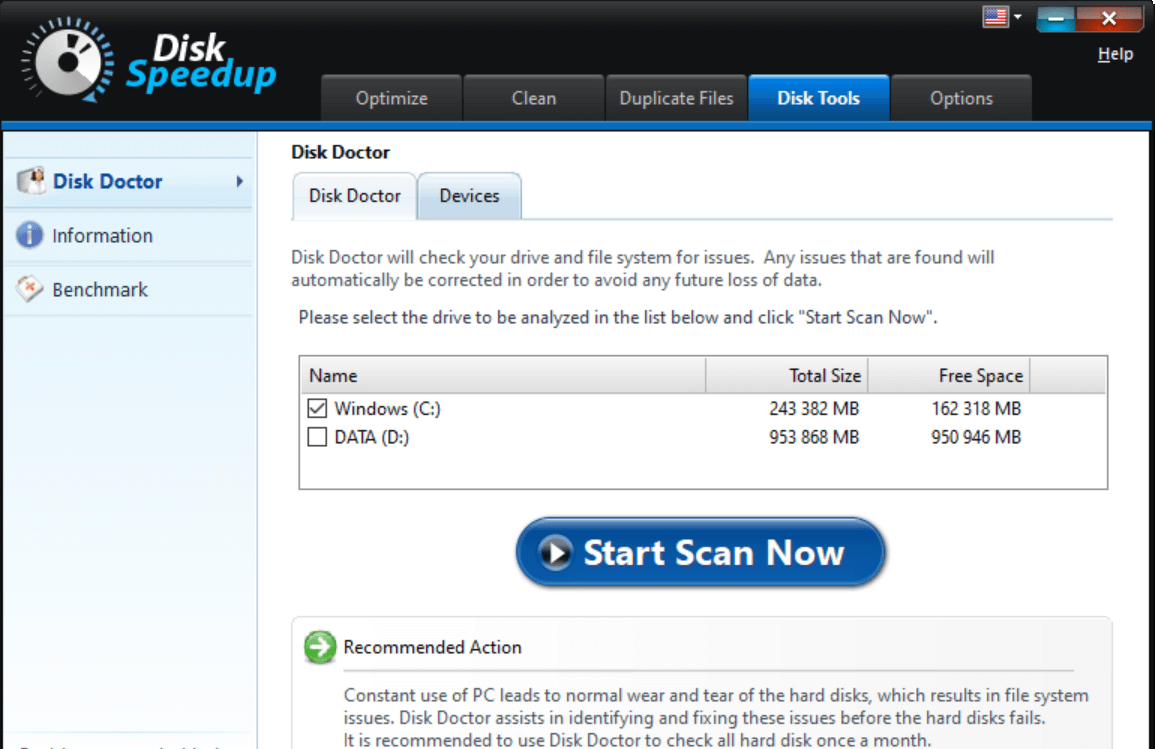
حان دورك الآن للتحقق من محرك الأقراص الذي تعتقد أنه يواجه مشكلات وإذا لم تكن متأكدًا ، فتحقق من جميع محركات الأقراص واضغط على بدء المسح الآن . سيطلب منك الموجه التالي الاختيار بين التحليل العادي والشامل ويجب عليك استخدام التحليل الأخير لأنه ضروري.
أفضل فائدة مع أدوات القرص هي أنه إذا وجدت الأداة أي مشكلة في محرك أقراص النظام ، فسيتم التعامل معها تلقائيًا. لن تحتاج إلى اتخاذ أي إجراء من نهايتك وفي غضون فترة ، سيتم تصحيح مشكلات محرك الأقراص المحددة ، وذلك بفضل Disk Speedup ووظائفه.
5. خيارات
تعمل الخيارات في الواقع مثل قسم الإعدادات في Disk Speedup حيث يتم ذكر كل فئة من هذه الفئات. من تحسين نظامك إلى تنظيف الملفات غير المرغوب فيها والعمل كطبيب القرص ، يمكنك تعديل الإعدادات كما يحلو لك.
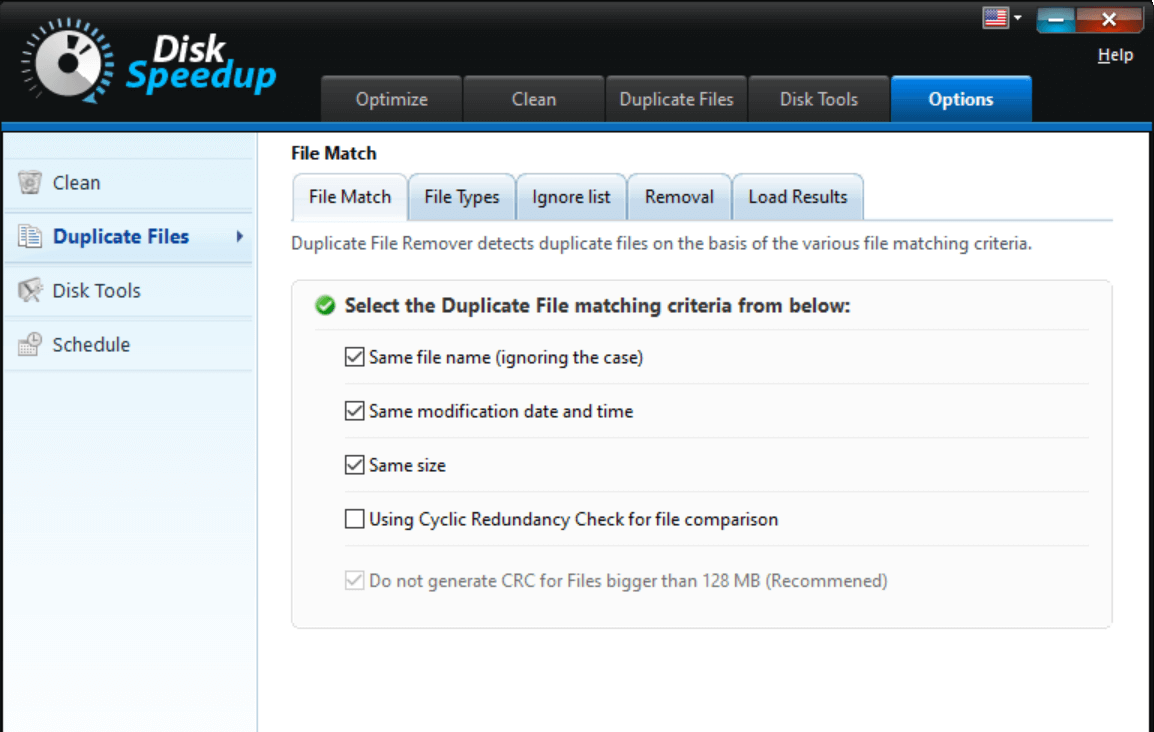
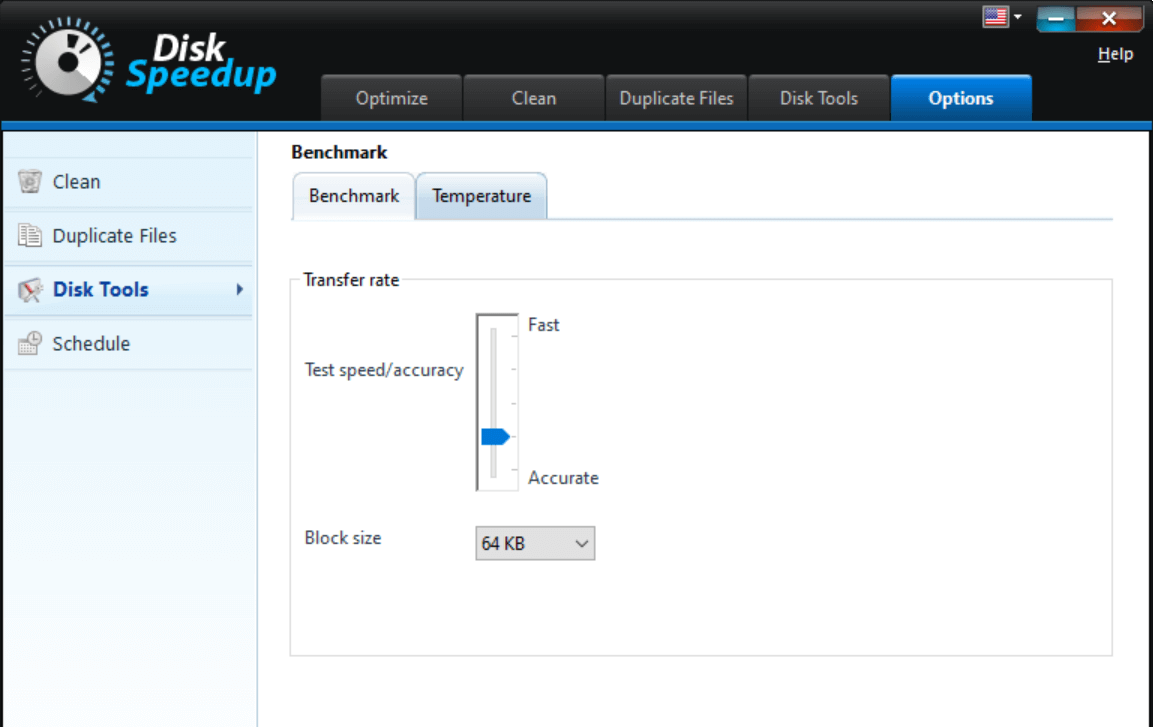
تتيح لك جميع لقطات الشاشة المذكورة أعلاه المتعلقة بعلامة التبويب "الخيارات" إجراء التغييرات اللازمة إذا كنت ترغب في تعديلها. إنها أشبه بالإعدادات الافتراضية التي تريد أن تمتلكها الأداة حتى لا تضطر إلى تغييرها في كل مرة تقوم فيها بتشغيل Disk Speedup.
استكشف القسم الكامل من علامة التبويب "الخيارات" في أقسام مختلفة وقم بتعيين الإعدادات بالطريقة التي تريدها وسيتم حل جميع مشكلات القرص الصلب لنظامك بشكل أسهل من أي وقت مضى. \
تغليف
يمر كل نظام في العالم بمرحلة سيئة حيث يبدأ إما محركات الأقراص الثابتة أو النظام نفسه في التصرف بشكل مختلف. هذا هو المكان الذي تحتاج فيه إلى البحث عن أفضل الحلول لمحاربة تلك المشكلات التي يمكن أن تكون داخلية وكذلك خارجية (أدوات الطرف الثالث). بعد إجراء بحث مكثف لمحاربة مشاكل محرك الأقراص الثابتة الشائعة المحتملة ، قمنا بتضييق نطاق سرعة القرص من Systweak .
أداة قوية وفعالة تعمل كمنظف ومحسن وطبيب قرص بالإضافة إلى مزيل الملفات المكررة. أعتقد أننا حصلنا على الحزمة بأكملها ، لذا ابدأ في استكشاف Disk Speedup وإصلاح محرك الأقراص الثابتة قبل فوات الأوان.
القراءة التالية
حل مشكلة الملفات المكررة على جهازك باستخدام Duplicate Files Fixer
ما مدى أمان حذف الملفات المكررة في نظام التشغيل Windows 10؟
أفضل مكتشفات ومزيلات الصور المكررة لنظام التشغيل Windows